今天的这篇教程我们将一起来学习PS简单制作卡通形式中的汽泡效果,教程制作难度不大,制作方法也很实用,喜欢的朋友快来学习一下吧!
1、 首先分析一下气泡的形式,在卡通形式中其实气泡是分为两种的,一种是不透明的,而另一种是透明的,在此,我们简单的制作一下。
效果图:

UtoBao编注:更多PS教程及PS学习请进入优图宝ps实例教程栏目,地址:http://www.utobao.com/news/55.html
下面我们开始制作:2、不透明气泡:

打开背景层后先新建一个图层(图层一);选择椭圆选区工具,摁住shift键画出一个正圆,填充你想要的颜色(白色除外),
如图:
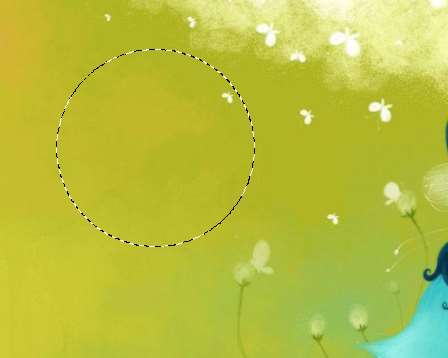
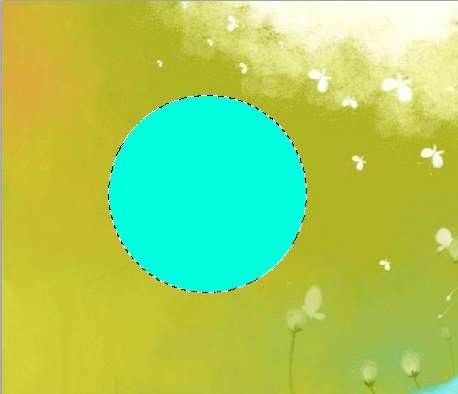
之后双击图层一,打开其图层样式,设置其参数,如下图:
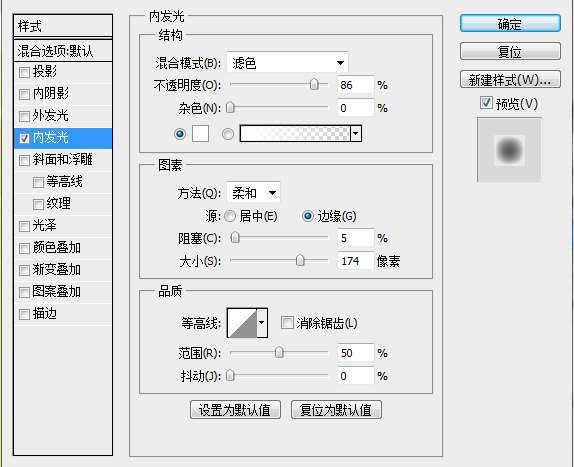
如图:
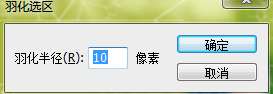
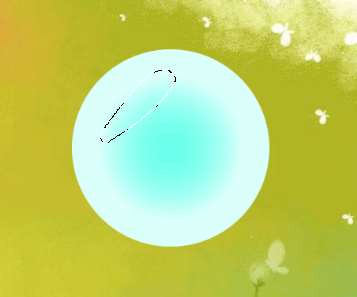
_ueditor_page_break_tag_
(上一部的羽化值须自行控制)
之后填充白色。也可以用柔性笔刷在相应的位置涂抹。
再点击滤镜——模糊——高斯模糊(1-3px即可)。这样简单的不透明气泡即可完成。
3、另一种不透明气泡的制作:
前几步同不透明气泡相同,可以不透明气泡的做法,从添加内发光这一步开始,将圆载入到选区(摁住ctrl键单击图层缩略图),之后点击选择——修改——收缩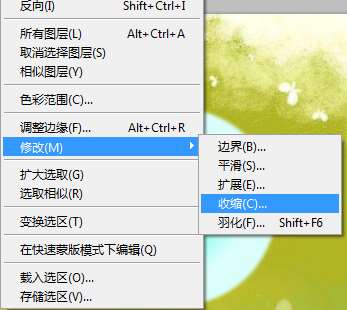
(数值自己定,大概收缩到原来大小的3/5即可),
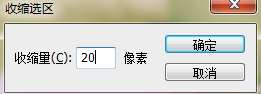
之后羽化10—20px
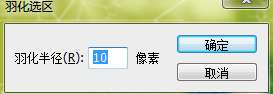 ;
;
之后将其反选(ctrl+shift+i),点击图层面板上的添加蒙板即可。新建一个图层,用同样的方法在相应位置给气泡添加高光,之后高斯模糊1—3个px

即可完成。
最后上图层(熟悉ps的自己看看图层就会做了)

效果图!
原图。

UtoBao编注:更多PS教程及PS学习请进入优图宝ps实例教程栏目,地址:http://www.utobao.com/news/55.html





